电脑音箱常见故障排查技巧
- 格式:pdf
- 大小:96.79 KB
- 文档页数:1

音响故障排查技巧音响是我们日常生活中不可或缺的一部分,而当遇到音响故障时,我们常常不知道应该从何处着手进行排查和修复。
本文将为您介绍一些常见的音响故障排查技巧,帮助您快速解决问题。
一、检查电源连接音响无法开机或无法正常工作的一个常见原因是电源连接问题。
首先,确保音响的电源线正确定插入到电源插座,并且插头没有松动。
其次,检查音响设备本身的电源开关是否打开。
还要确保音响所接收的电压与电源适配器的电压匹配。
二、检查信号源如果音响无法播放声音或只有静音或杂音,那么很可能是由于信号源的问题引起的。
首先,确保音响设备与音源设备(例如计算机或手机)之间的连接线缆没有损坏并牢固连接。
其次,检查音源设备的输出设置,确保音量调节合理,没有静音或其他错误设置。
三、调整音量调节有时音响输出的音量异常或不均衡可能是由于音量调节设置不正确引起的。
首先,确保音响的音量调节旋钮或按钮设置在适当的位置。
然后,检查音源设备的音量设置,确保其与音响设备的音量调节相匹配。
四、检查音频线缆音频线缆是传输音频信号的关键部分,如果出现损坏或松动,会导致音频信号失真或中断。
请检查音频线缆的两端是否牢固连接,并且没有明显的损坏。
如果需要,更换线缆可能是解决问题的有效方法。
五、确认音响设置某些音响设备可能具有不同的音频模式或音效设置,这些设置可能会对声音的输出产生影响。
请查阅音响设备的说明书,了解并确认其音频设置,并根据需要进行相应的调整。
六、复位音响设备有时,将音响设备复位到出厂设置可能会解决一些故障问题。
请查阅音响设备的说明书,了解如何进行复位操作,并根据说明进行相应的操作。
七、寻求专业帮助如果经过上述的排查步骤后仍然无法解决音响故障,那么很有可能问题较为复杂,需要寻求专业维修师傅的帮助。
请联系音响设备的制造商或当地的售后客服中心,寻求专业的维修支持。
总结:本文介绍了一些常见的音响故障排查技巧,希望能够对您在遇到音响故障时提供一些帮助。
在排查故障时,请先检查电源连接,然后检查信号源,并调整音量调节。

(最全)如何检修电脑多媒体⾳箱故障如何检修⾳箱故障?(1)⽆声⾳故障原因:电源⽆电;⽆信号输⼊;信号输⼊插座不良;电位器不良;前置放⼤器坏;功放块坏;功放块与放⼤器的连接未接妥;扬声器⾳圈烧断;扬声器⾳圈引线断路;馈线开路;电路板断。
(2)声⾳低故障原因:扬声器质量低劣;低⾳扬声器相位接反;功放块坏。
(3)声⾳失真故障原因:扬声器⾳圈歪斜;扬声器铁⼼偏离或磁隙中有杂物;扬声器纸盆变形;放⼤器馈给功率过⼤。
(4)有杂声故障原因:电位器不良;功放块坏;扬声器纸盆破裂;⾳箱接缝开裂;⾳箱后板松动;扬声器盆架未固定紧;⾳箱⾯⽹过松。
(5)⾼频差故障原因:⾼频分频电容器不良;⾼频扬声器单元不良;⾯⽹使⽤不当。
(6)低频差故障原因:分频⽹络不良;低⾳扬声器单元不良。
(7)⽴体声效果差故障原因:⾳箱放置不当;两⾳箱连接极性不对。
(8)电源灯不亮故障原因:发光⼆极管坏;机板⽆电。
(9)⾳箱交流声故障原因:电源电压不⾜220V;变压器硅钢⽚松动;整流⼆极管坏;滤波电容坏。
(10)遥控器不能控制故障原因:遥控器⽆电池;遥控器不良;主机遥控接收部分不良。
(11)显⽰不良故障原因:⾳箱⽆电;LCD、LED、VFD显⽰屏坏;显⽰驱动不良。
(12)控制按键不起作⽤故障原因:按键不良;按键底下轻触开关坏;按键控制电路不良。
⾳箱坏了,⾃⼰修上⾯有我个帖⼦,是关于低⾳炮坏了的问题,⾃⼰到⽹上查查后感觉获益匪浅,原来⾃⼰做或者⾃⼰修个⾳箱也并⾮难事,现在就把⼀些简单的辨别维修⽅法呈上来,供⼤家交流。
1、低⾳炮不响,但副⾳箱正常:这是我遇到的问题,上⽹查后得出以下结论:⾸先看线路板有⽆爆容或烧痕,有的话先更换相应电阻或者电容;其次看是不是喇叭问题,可以先断开喇叭的2根线,找块电池或者⽤万⽤表打到1*R档,碰2根线,如果有声⾳那喇叭没问题;再次就是看线路板上的运放芯⽚:2种,⼀种是TBA2030A芯⽚,好的⾳箱有3块,⼀般的只有⼀块。
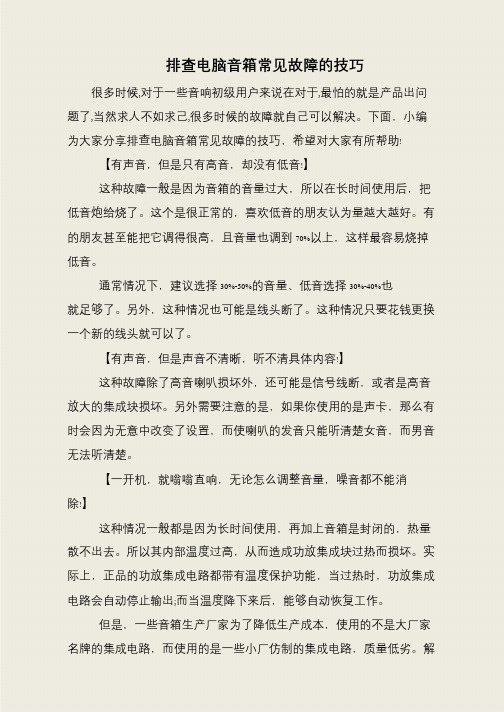
排查电脑音箱常见故障的技巧
很多时候,对于一些音响初级用户来说在对于,最怕的就是产品出问题了,当然求人不如求己,很多时候的故障就自己可以解决。
下面,小编为大家分享排查电脑音箱常见故障的技巧,希望对大家有所帮助!
【有声音,但是只有高音,却没有低音!】
这种故障一般是因为音箱的音量过大,所以在长时间使用后,把低音炮给烧了。
这个是很正常的,喜欢低音的朋友认为量越大越好。
有的朋友甚至能把它调得很高,且音量也调到70%以上,这样最容易烧掉低音。
通常情况下,建议选择30%-50%的音量、低音选择30%-40%也就足够了。
另外,这种情况也可能是线头断了。
这种情况只要花钱更换一个新的线头就可以了。
【有声音,但是声音不清晰,听不清具体内容!】
这种故障除了高音喇叭损坏外,还可能是信号线断,或者是高音放大的集成块损坏。
另外需要注意的是,如果你使用的是声卡,那么有时会因为无意中改变了设置,而使喇叭的发音只能听清楚女音,而男音无法听清楚。
【一开机,就嗡嗡直响,无论怎么调整音量,噪音都不能消
除!】
这种情况一般都是因为长时间使用,再加上音箱是封闭的,热量散不出去。
所以其内部温度过高,从而造成功放集成块过热而损坏。
实际上,正品的功放集成电路都带有温度保护功能,当过热时,功放集成电路会自动停止输出;而当温度降下来后,能够自动恢复工作。
但是,一些音箱生产厂家为了降低生产成本,使用的不是大厂家名牌的集成电路,而使用的是一些小厂仿制的集成电路,质量低劣。
解。

解决电脑音箱无声音的方法电脑音箱是我们日常生活中常用的外设设备之一,它能够提供高质量的音频体验。
然而,有时候我们可能会遇到电脑音箱无声音的问题,这给我们的使用带来了不便。
在本文中,我将介绍一些解决电脑音箱无声音的方法,希望能够帮助大家解决这一问题。
1. 检查音量设置首先,我们需要检查电脑的音量设置。
确保音量调节器不是静音状态,同时将音量调节到适当的水平。
有时候,我们可能会不小心将音量调节到最低,导致无声音的情况发生。
2. 检查音频线连接其次,我们需要检查音频线的连接情况。
确保音频线插头与电脑的音频输出接口和音箱的音频输入接口连接牢固。
有时候,插头可能会松动或者接触不良,导致音箱无法正常工作。
3. 检查电源连接另外,我们还需要检查电源连接情况。
如果电脑音箱是有源音箱,即需要外部电源供电的音箱,那么我们需要确保电源线插头与电源插座连接牢固,同时检查音箱的电源开关是否打开。
4. 更新音频驱动程序有时候,电脑音箱无声音的问题可能是由于音频驱动程序的问题引起的。
我们可以尝试更新电脑的音频驱动程序来解决这一问题。
可以通过访问电脑制造商的官方网站或者使用驱动程序更新软件来获取最新的音频驱动程序。
5. 检查音箱设置此外,我们还可以检查音箱本身的设置。
有些音箱可能会有独立的音量控制按钮,我们可以确保这些按钮没有被静音或者调节到最低的状态。
同时,还可以尝试调整音箱的均衡器设置,以获得更好的音频效果。
6. 使用其他设备测试最后,如果以上方法都没有解决问题,我们可以尝试使用其他设备来测试音箱。
例如,我们可以将音箱连接到其他电脑或者音频设备上,以确定是音箱本身出现了问题还是与电脑相关的问题。
如果在其他设备上能够正常工作,那么问题很可能出现在电脑上,我们可以尝试其他方法来解决。
总结解决电脑音箱无声音的问题需要我们逐步排查可能的原因,并采取相应的解决方法。
通过检查音量设置、音频线连接、电源连接,更新音频驱动程序,检查音箱设置,以及使用其他设备测试等方法,我们可以提高解决问题的效率。

电脑音频设备的故障排查与修复方法一、引言在今天的信息时代,电脑已经成为了我们生活和工作中不可或缺的工具。
而音频设备在电脑中扮演着至关重要的角色,它为我们提供了听音乐、观看视频、语音通话等多种功能。
然而,有时我们可能会遇到电脑音频设备出现故障的情况。
本文将介绍一些常见的故障排查与修复方法,帮助读者在遇到问题时能够快速解决。
二、无声或杂音问题1. 检查音量设置:首先,确保电脑的音量已经调整到合适的位置,并且静音功能没有开启。
在桌面任务栏的音量图标处右击,检查音量调节器的设置,保证它们处于正常工作状态。
2. 检查扬声器连接:如果是使用外接扬声器,检查连接线是否稳固,插孔是否松动。
可以尝试拔出并重新插入连接线,确保接触良好。
3. 检查驱动程序:音频设备的驱动程序可能会导致无声或杂音问题。
在设备管理器中找到音频设备,检查是否有感叹号或问号标记。
如果有,说明驱动程序可能需要更新或重新安装。
可以通过访问设备制造商的官方网站下载最新驱动程序,并按照指示进行安装。
4. 检查播放器设置:如果只在特定的播放器中出现无声或杂音问题,可能是播放器的设置出错。
在播放器中查找音频设置,确保音量调节、均衡器等参数设置正确。
三、单侧声音问题1. 检查耳机/扬声器插孔:如果只有一侧扬声器或耳机有声音,首先检查插孔是否有杂质或脏污。
可以使用棉签轻轻擦拭插孔,清除积尘或脏物。
2. 检查耳机/扬声器:如果配备了单侧声音的耳机或扬声器,可能是设备本身的问题。
可以尝试使用其他耳机或扬声器进行测试,以确定是否需要更换设备。
3. 检查平衡设置:在某些情况下,平衡设置的不正确可能导致单侧声音问题。
在音量调节器中找到平衡设置,确保平衡调整器处于中央位置。
四、声音延迟问题1. 关闭不必要的音频增强效果:某些电脑音频驱动程序可能会启用音频增强效果,导致声音延迟。
在音频设置中,禁用或降低音频增强效果,以减少声音延迟。
2. 调整缓冲区大小:在某些音频应用程序中,通过调整缓冲区大小可以改善声音延迟问题。

2024最新音响设备故障检查方法大全1.检查电源:首先,检查设备是否已连接到电源插座并通电。
确保电源线没有损坏或断裂,插头没有松动。
也可以用其他电器设备来检查插座是否正常工作。
2.检查信号源:确保音频信号源已正确连接。
检查信号线或无线连接是否稳定,插头是否松动或损坏。
可以尝试连接其他音频设备检查信号源是否正常。
3.调整音响设置:检查音响设备的音量、音效和均衡器设置。
确保这些设置没有被关闭或调整到最低音量。
调整设置可以提高音质和音量。
4.检查音箱:检查音箱是否正常工作。
如果只有一个音箱没有声音,可能是音响设备的输出通道故障或音箱本身的问题。
可以尝试将问题音箱连接到其他通道进行测试,或将其他音箱连接到故障通道进行测试。
5.检查喇叭线:如果音箱没有声音或声音质量差,可能是喇叭线损坏。
检查喇叭线是否连接到音箱和音响设备的插座上。
确保喇叭线没有损坏或接触不良。
6.检查喇叭单元:如果音箱声音不清晰或有噪音,可能是喇叭单元出现问题。
检查喇叭单元是否损坏或需要更换。
可以尝试将问题音箱连接到其他音响设备进行测试,或者将其他音箱连接到故障音响设备进行测试。
7.检查解码器:如果音响设备不能正确解码音频信号,可能是解码器故障。
检查音响设备的解码器设置,确保选择正确的音频格式和解码方式。
8.检查音频文件:如果音响设备播放的音频文件有问题,可以尝试使用其他音频文件进行测试。
确保音频文件没有损坏或格式不兼容的问题。
9.固件升级:10.专业维修:如果以上方法都无法解决问题,可能是音响设备出现了硬件故障。
这时候就需要将设备送到专业的维修中心进行维修或更换零部件。
总结:。
电脑音频设备故障排查与修复方法当我们在使用电脑进行音频播放或者语音通信时,偶尔会遇到一些音频设备故障的问题,例如无声、声音嘈杂、声音断断续续等。
这些问题给我们的使用体验带来了不便,所以我们需要掌握一些基本的排查与修复方法,以便快速解决这些问题。
本文将介绍几种常见的电脑音频设备故障以及对应的解决方法。
一、无声问题排查与修复方法无声问题是最常见的音频故障之一。
当我们遇到无声问题时,首先要检查耳机、喇叭或者外部音箱是否正确连接到电脑的音频接口上。
如果连接正确,我们需要进一步排查软件设置问题。
点击桌面右下角的音量图标,检查音量是否被静音或降低到最低。
如果音量设置正常,我们需要进一步检查电脑的音频驱动程序是否正常安装。
打开设备管理器,查找音频设备并进行更新。
如果问题仍未解决,可能是硬件故障导致,需要联系售后服务进行维修或更换。
二、声音嘈杂问题排查与修复方法当我们在使用电脑进行音频播放时,可能会遇到声音嘈杂的问题,这种问题使得音频效果变得不清晰。
要解决声音嘈杂问题,我们首先需要检查音频设备是否与电脑正常连接,杂音可能是因为连接不良导致的。
如果连接正常,我们可以尝试更换音频线或者连接到其他设备上进行测试,确认是否是音频线或外部设备的问题。
如果问题仍然存在,我们需要重新安装或更新音频驱动程序。
如果以上方法都无效,那么可能是音频设备出现了故障,需要进行维修或更换。
三、声音中断问题排查与修复方法在使用电脑进行语音通话时,我们可能会遇到声音断断续续的问题,这种问题给我们的通话体验带来了困扰。
要解决声音中断问题,我们首先需要检查网络连接是否正常。
不稳定的网络连接可能导致声音中断。
如果网络连接正常,我们需要确保使用的通话软件和版本都是最新的。
如果软件版本过旧,可能会出现兼容性问题导致声音中断。
如果问题仍未解决,可以尝试重新安装通话软件,或者使用其他通信工具进行测试。
如果以上方法仍然没有效果,可能是音频设备或电脑的硬件故障,需要联系售后服务进行维修。
电脑音箱没有声音怎么办
电脑音箱没有声音怎么办
电脑音箱没有声音怎么办?
很多用户不知道音箱插在电脑哪个音频插孔中,所以会插错了,插错肯定是不会有声音的,自己可以对音箱线和音频插孔的颜色,相同的颜色一般都正确。
不放心,电脑的音频插孔轮换试一下。
下面,我们就来看看音箱故障逐一排查。
1、检查声卡驱动是否正常
导致音箱没有声音的问题很多,其中最常见的就是电脑声卡驱动损坏,不管是音箱还是耳麦都不会有声音,所以我们首先需要检查一下声卡驱动是否正常,右击“我的电脑”----“属性”---“硬件”----“设备管理器”,展开“声音、视频和游戏控制器”,看前面有没有黄色的“?”,有,说明缺声卡驱动,没有,说明该声卡驱动不能正常使用,将其卸载重装。
重新安装声卡驱动的方法有几种,最简单的就是用驱动光盘安装声卡驱动,主板集成的声卡,用主板驱动盘就行。
另外,下载驱动精灵安装声卡驱动也比较简单。
2、检查音箱插孔是否正确
很多用户不知道音箱插在电脑哪个音频插孔中,所以会插错了,插错肯定是不会有声音的,自己可以对音箱线和音频插孔的颜色,相同的颜色一般都正确。
不放心,电脑的音频插孔轮换试一下。
总结:
音箱没有声音的原因需要逐一排查,比如声卡驱动是否正常、音箱连接电脑是否正确、声卡硬件会不会损坏了、音箱是不是有问题,等等原因都会导致音箱没有声音。
电脑音箱的故障处理方法与窍门我们都喜欢使用电脑的音箱放歌听音乐,但是如果在使用的时候出现了故障那么应该怎么进行维修呢?以下是店铺为你整理的电脑音箱的故障处理,希望能帮到你。
电脑音箱的故障处理1.声音能够正常播放,但是会不时的传出“噼哩叭啦”的噪音。
客户反映电脑使用耳机时没有其他杂音,只是使用音箱时会不定期的发出“噼哩叭啦”的噪音,有时时间长一些,有时时间短一些,然后就正常。
刚开始也怀疑是音频信号插头接触不好,但是也重新拔插过,换过线还是没有解决问题。
可是客户把音箱抱到公司后,连续试用了两天,却一直没有发现问题。
比较前后的差别,只有插座不一样。
这时我也想起,我的办公桌上的电源插座,因为质量不好,接触不牢,一会儿强,一会儿弱,总导致台灯一会儿亮,一会儿暗。
看来该客户所反映的问题是属实的,其原因就是因为电源插座质量低劣,内部使用的磷铜片质量不好,弹性差。
长时间使用后导致接触不好,一会儿接触,一会儿断开,这时音箱的电源就一会儿通,一会断。
因为电源内部有大容量的滤波电容,就导致功放电路的供电电压一会高,一会低,声音的强弱就有明显变化;同时,因为在通断的瞬间会有电流通断的干扰信号窜入放大电路,也会导致其他噪音。
解决办法:更换新的质量优良的电源插座。
有的奸商可能就会利用顾客不了解的原因,借此就向顾客演示,音箱被修好了,而借此收钱。
2.声音能够正常播放,但是如果调整重低音(BASS)时,喇叭时就会传出“霹雳啪啦”的噪音,根本没法忍受。
有时候一些音箱在使用时会有“霹雳啪啦”的杂音,特别是旋转重低音旋钮时,情况会更加严重。
因为是旋转BASS旋钮引起的,可以肯定是BASS电位器损坏。
大多数音箱的音量调节和重低音调节,都使用的是电位器来改变信号的强弱,除了新出的数字调音的电位器。
电位器是通过一个活动触点改变在炭阻片上的位置来改变电阻值的大小。
承随着使用时间的增长,电位器内会有灰尘或杂质落入,电位器的触点也可能会氧化生锈,造成接触不实,这时在调整音量是就会有“霹雳啪啦”的噪音出现。
电脑声卡音箱常见问题及故障排查213.声卡无声问:为什么在使用播放器播放音乐或电影文件时,音箱或耳机发不出声音?答:在播放时音箱发不出声音,可按下面步骤逐个检查:首先检查音箱或耳机的接线是否插好,电源有没有打开,调节音箱或耳机的音量控制按钮,看能否出现声音。
如果仍没有出现声音,用鼠标单击屏幕右下角任务托盘中的声音小图标(小喇叭),弹出“音量”调节滑块,看看“静音”复选框是否被选中,若被选中就需取消选中该复选框,然后向上拖动滑块调大音量,即可正常发音。
若仍没有声音,就要检查声卡的驱动程序有没有安装好。
打开“设备管理器”,查看“声音、视频和游戏控制器”列表中是否有黄色的惊叹号,如果有,就说明声卡驱动没有安装好,此时正确安装声卡驱动即可。
如果计算机中安装的是独立声卡,还要打开机箱,看看声卡是否松动,若声卡没有插好,则需把它插紧。
214.声卡突然无声问:我的计算机使用的是联想845D主板,集成AC’97声卡,不过在使用时音箱经常会突然无声,在玩游戏时也会出现突然无声的情况。
但如果在使用QQ视频聊天时出现这种情况,对方能够听到我通过麦克风说出的话,但我却听不到对方的声音,而这些情况在重启后就会恢复正常,请问这是什么原因?答:计算机经常在开机一段时间后突然没有了声音,出现这种故障,有的是因为老声卡不支持多音频流,也不支持ACPI中断共享的功能,在上网时与某个硬件发生了资源冲突,或是某个程序如游戏、播放器偶然出错占用了声卡的端口没释放,就不能发声。
这种故障只要重新启动一下Windows即可解决,但要真正解决必须更换硬件。
声卡驱动程序版本不当也可能引起这样的故障。
如果驱动程序没有通过Windows数字签名认证,或安装的驱动程序与当前的操作系统不符,这样在普通情况下虽然也能正常使用,但一遇到特殊情况,如从休眠或待机中恢复时,就会发生没声音或是声音极小、杂音很大等问题。
这种情况只要安装正确的驱动就可以解决,或重新启动一下Windows也可以。